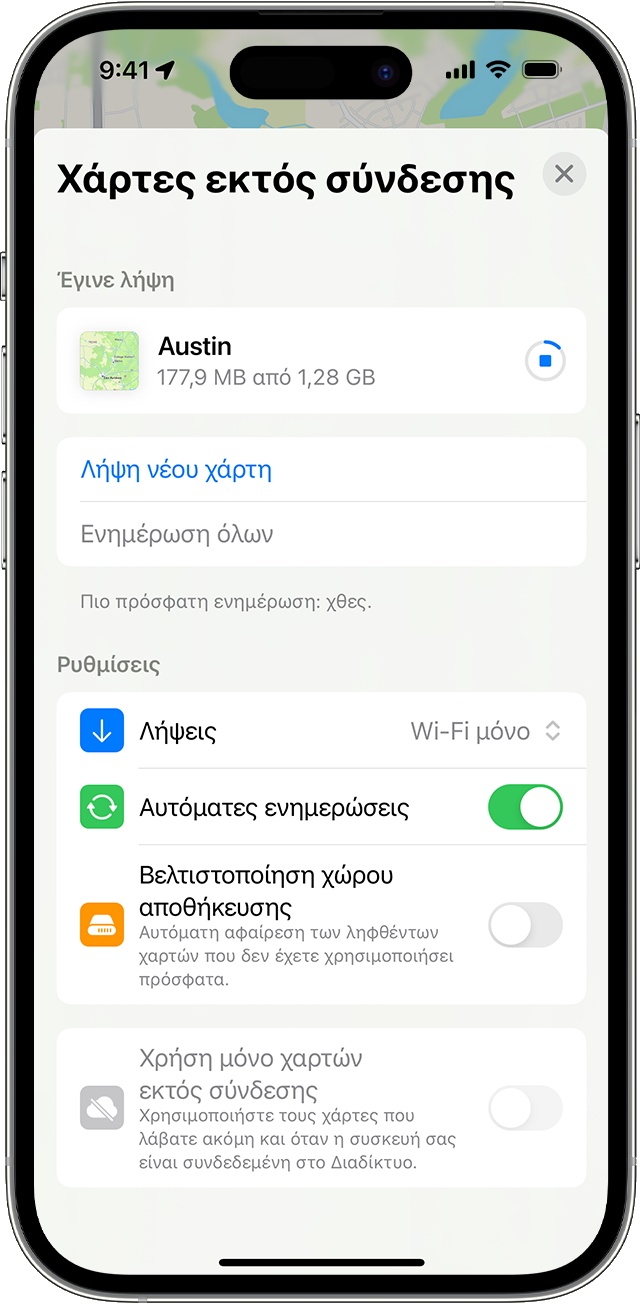Τρεις τρόποι λήψης χαρτών εκτός σύνδεσης στο iOS 17
Με χάρτες εκτός σύνδεσης στο iOS 17 και νεότερη έκδοση, μπορείτε να χρησιμοποιείτε τους Χάρτες για πληροφορίες και πλοήγηση ακόμη και όταν δεν έχετε σύνδεση Wi-Fi ή κινητού δικτύου. Οι χάρτες εκτός σύνδεσης περιλαμβάνουν λεπτομέρειες, όπως ωράρια λειτουργίας και βαθμολογίες για μέρη, ακριβείς οδηγίες για οδήγηση, περπάτημα, ποδηλασία ή μετακίνηση με τα μέσα συγκοινωνίας και εκτιμώμενες ώρες άφιξης.
Οι χάρτες εκτός σύνδεσης καταλαμβάνουν χώρο αποθήκευσης στη συσκευή σας και οι Χάρτες θα εμφανίσουν το μέγεθος αρχείου για έναν πιθανό χάρτη εκτός σύνδεσης πριν τον κατεβάσετε. Μάθετε για τον χώρο αποθήκευσης της συσκευής σας.
Μπορείτε επίσης να προβάλλετε χάρτες εκτός σύνδεσης με το Apple Watch σας όταν το iPhone σας είναι ενεργοποιημένο και εντός εμβέλειας Bluetooth (περίπου 10 μέτρα).
Οι χάρτες εκτός σύνδεσης δεν συγχρονίζονται στις συσκευές σας. Οι χάρτες εκτός σύνδεσης είναι διαθέσιμοι μόνο σε επιλεγμένες περιοχές. Ένας χάρτης εκτός σύνδεσης για μια συγκεκριμένη περιοχή δεν προορίζεται για χρήση σε όλες τις περιοχές. Οι δυνατότητες διαφέρουν ανάλογα με τη χώρα και την περιοχή.
Χρήση της αναζήτησης στους Χάρτες
- Στην εφαρμογή Χάρτες, αναζητήστε μια τοποθεσία και στη συνέχεια αγγίξτε το μέρος στα αποτελέσματα αναζήτησης.
- Αγγίξτε το κουμπί «Λήψη», αν είναι διαθέσιμο, ή αγγίξτε «Περισσότερα» και κατόπιν αγγίξτε «Λήψη χάρτη».
- Αν είναι απαραίτητο, προσαρμόστε την περιοχή που θέλετε να συμπεριληφθεί στον χάρτη εκτός σύνδεσης. Στη συνέχεια, αγγίξτε «Λήψη».
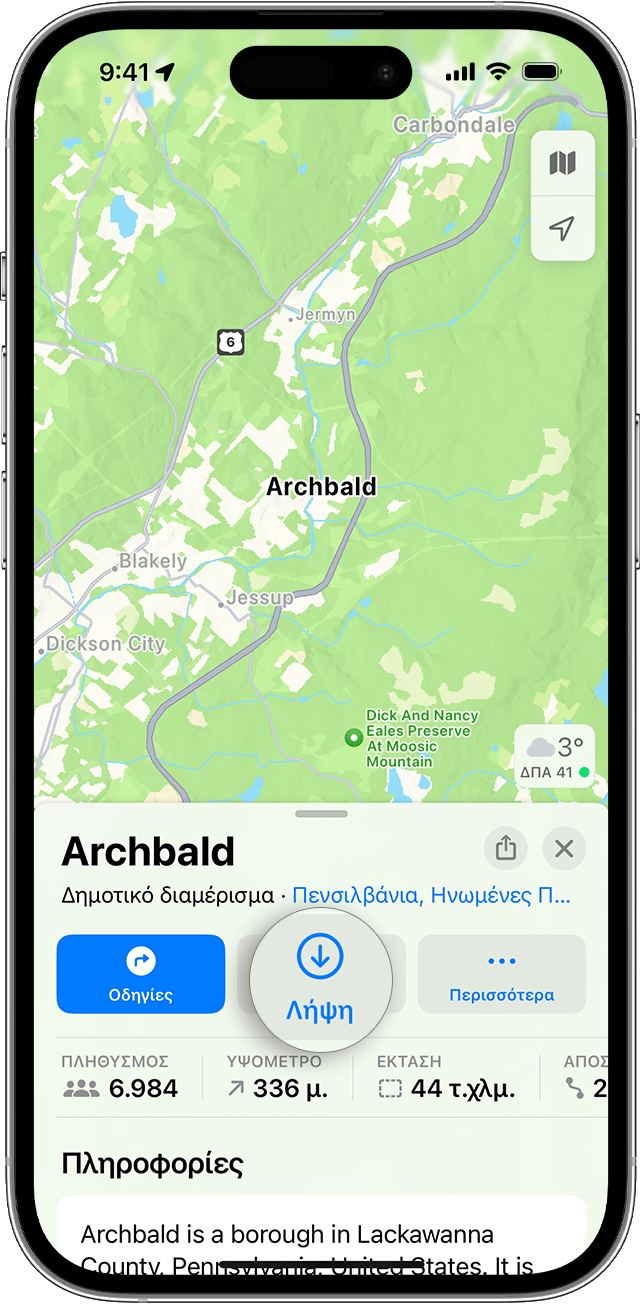
Προσθήκη πινέζας
- Στους Χάρτες, αγγίξτε μια μη επισημασμένη περιοχή για να προσθέσετε μια πινέζα.
- Αγγίξτε «Λήψη».
- Αν είναι απαραίτητο, προσαρμόστε την περιοχή που θέλετε να συμπεριληφθεί στον χάρτη εκτός σύνδεσης. Στη συνέχεια, αγγίξτε «Λήψη» ακόμα μία φορά.
Χρήση των ρυθμίσεων χαρτών εκτός σύνδεσης
- Στην εφαρμογή Χάρτες, αγγίξτε την εικόνα ή τα αρχικά σας δίπλα στο πεδίο αναζήτησης.
- Αγγίξτε «Χάρτες εκτός σύνδεσης».
- Αγγίξτε «Λήψη νέου χάρτη» ή επιλέξτε έναν χάρτη που είχατε χρησιμοποιήσει προηγουμένως ή που προτείνουν οι Χάρτες.
- Εισαγάγετε μια τοποθεσία ή επιλέξτε «Τρέχουσα τοποθεσία».
- Προσαρμόστε το μέγεθος της περιοχής στον χάρτη και στη συνέχεια αγγίξτε «Λήψη».
Επεξεργασία ή διαγραφή των χαρτών που έχουν ληφθεί
- Στην εφαρμογή Χάρτες, αγγίξτε την εικόνα ή τα αρχικά σας δίπλα στο πεδίο αναζήτησης.
- Αγγίξτε «Χάρτες εκτός σύνδεσης».
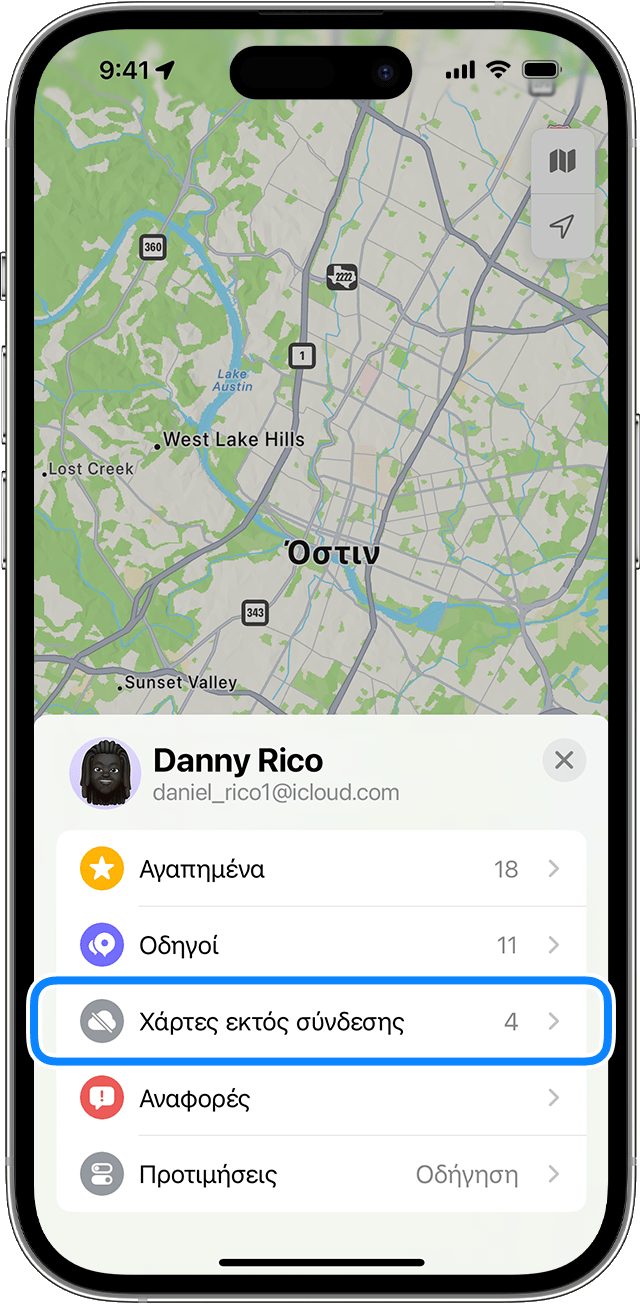
- Αγγίξτε τον χάρτη εκτός σύνδεσης που θέλετε να επεξεργαστείτε ή να διαγράψετε. Μπορείτε να μετονομάσετε τον χάρτη σας, να αλλάξετε το μέγεθος της περιοχής που περιλαμβάνεται σε αυτόν ή να προβάλετε το μέγεθος του αρχείου.
- Όταν είστε έτοιμοι, αγγίξτε «Διαγραφή χάρτη» ή «Τέλος».
Μπορείτε να διαγράψετε χάρτες εκτός σύνδεσης μόνο στην εφαρμογή Χάρτες.
Προσαρμογή των ρυθμίσεων των χαρτών εκτός σύνδεσης
- Στην εφαρμογή Χάρτες, αγγίξτε την εικόνα ή τα αρχικά σας δίπλα στο πεδίο αναζήτησης.
- Αγγίξτε «Χάρτες εκτός σύνδεσης».
- Στις Ρυθμίσεις, ενεργοποιήστε τη ρύθμιση που θέλετε να χρησιμοποιήσετε.
Αγγίξτε «Λήψεις» και επιλέξτε αν θα γίνεται λήψη χαρτών εκτός σύνδεσης μόνο όταν έχετε συνδεθεί σε δίκτυο Wi-Fi.
Οι Αυτόματες ενημερώσεις είναι ενεργοποιημένες από προεπιλογή. Ο χάρτης εκτός σύνδεσης θα διατηρείται αυτόματα ενημερωμένος, αν αλλάξει, για παράδειγμα, η επωνυμία μιας επιχείρησης ή το όνομα μιας οδού.
Ενεργοποιήστε την επιλογή «Βελτιστοποίηση χώρου αποθήκευσης» και τυχόν χάρτες εκτός σύνδεσης που δεν χρησιμοποιούνται θα διαγράφονται αυτόματα μετά από κάποιο χρονικό διάστημα.
Ενεργοποιήστε την επιλογή «Χρήση μόνο χαρτών εκτός σύνδεσης» για να βασίζεστε στους χάρτες που έχετε κατεβάσει ακόμη και όταν υπάρχει σύνδεση στο διαδίκτυο.